详细说明

说起辉光管,那可是老毛子们电子管时代最爱的显示器件。辉光管需要高电压驱动,体积大,价格高昂而且寿命短。本项目是用 LED 替代了辉光管,价格更便宜,危险性更小,还可以通过 USB 供电。这款仿辉光管的时钟绝对是装 B 神器。
我的 PCB 模板是由 Connor Nishijima 提供的,分享在 GitHub 上。
最初的灵感来自 Make https://makezine.com/projects/led-nixie-display/ , 但 Connor 的 PCB 的尺寸更小,成本也低一些。你都可以参考一下。
链接表
文件库
Faux-Nixie-Clock-With-RTC.ino
[7919 Bytes at 2019-03-22, 82 次下载]
gerber.zip
[81984 Bytes at 2019-03-22, 91 次下载]
Laser+Cut+Parts.zip
[42232 Bytes at 2019-03-22, 92 次下载]
lixie_digit.sch
[365336 Bytes at 2019-03-22, 66 次下载]
lixie_digit.brd
[453645 Bytes at 2019-03-22, 61 次下载]
lixie_digit.f3d
[4572837 Bytes at 2019-03-22, 171 次下载]
教程
组件清单
- ArduinoNano × 1
- 10K电阻 × 1
- 轻触开关 × 若干
- 拨动开关 × 若干
- WS2812B LED × 若干
- 电线 × 若干
- MiniUSB电缆 × 1
- USB-B扩展器 × 1(常用于3D打印机)
- 纽扣电池 × 1
- DS3231RTC模块 × 1
- 3mm胶合板 × 1
- 1/ 16“亚克力板 × 若干
- M3螺丝 × 若干
- M3螺母 × 若干
- 激光切割机 × 1
- 砂纸 × 若干(220 粒)
- 磨砂机 × 1
- 内六角扳手 × 1
- 工具刀 × 1
- 强力胶 × 1
- 回流炉×1(烤箱亦可) × 1
- 线切割机 × 1
- 焊铁 × 1
- 60/ 40铅焊料 × 若干
- 注射器 × 若干
- 焊膏 × 若干
- 热熔胶 × 若干
- 胶水 × 若干
材料清单



Arduino Nano×1
10K 电阻×1
轻触开关×若干
拨动开关×若干
WS2812B LED ×若干
电线×若干
MiniUSB 电缆×1
USB-B 扩展器×1(常用于3D打印机)
纽扣电池×1
DS3231RTC 模块×1
3mm 胶合板×1
1/ 16“亚克力板×若干
M3 螺丝×若干
M3 螺母×若干
激光切割机×1
砂纸×若干(220 粒)
磨砂机×1
内六角扳手×1
工具刀×1
强力胶×1
回流炉×1(烤箱亦可)
线切割机×1
焊铁×1
60/40 铅焊料×若干
注射器×若干
焊膏×若干
热熔胶×若干
胶水×若干
激光切割
请使用我提供的 SVG 文件(或 Fusion360 文件),将框架的组件剪下来。

所需切割文件在项目文件库提供下载:
https://make.quwj.com/project/107
在文本部分,每个组件都有一个单独的 svg 文件。这些组件分别命名为0、1、2、3、4、5、6、7、8、9、背面、底部以及顶部。
你将需要的组件为:
4x 0(亚克力板)
4x 1(亚克力板)
4x 2(亚克力板)
4x 3(亚克力板)
4x 4(亚克力板)
4x 5(亚克力板)
4x 6(亚克力板)
4x 7(亚克力板)
4x 8(亚克力板)
4x 9(亚克力板)
背面×1(木质板)
底部×1(木质板)
按钮×3(木质板)
英尺1×4(木质板)
英尺2×4(木质板)
正面×1(木质板)
侧边×2(木质板)
槽口×4(木质板)
垫片×1(木质板)
顶部的盖子×2(木质板)
顶部插槽×2(木质板)
顶部×1(木质板)
我使用的是 Glowforge 激光切割机,当然你也可以使用其他激光切割机。如果你也使用 Glowforge 激光切割机,以下参数你可以参考。(编者按:如果没有切割机,可以在某宝找商家做这一部分。)
对于木材的切割,速度设定为 250,功率设定为 100 和 2 次过(对于精细的组件,你可以使用更少的功率和更慢的速度)。
对于亚克力板的切割,速度设定为 200,功率为 100 和 1 次过。
对于木材的雕刻,速度设定为 250,功率为 10 和 1 次过。
对于亚克力板的雕刻,速度设定为 500 ,功率为 50 和 1 次过。
你可以试着找到适合自己的激光打印的参数。
亚克力板上的保护膜先不要取下来,保留到下一个步骤。
制作电路板
请参考我提供的 gerber 或 Eagle 文件下单制作 PCB 打样。我的 PCB 文件是基于 Connor Nishijima 的版本的基础上改变的,我增加了 5v 线和稍微改变了一下丝网印刷。
1、可以使用注射器填充焊锡膏(我选择的方法)或模板和涂布器工具,将焊锡膏涂到 PCB 上的焊盘上。涂抹焊锡膏需要花费很长时间,请耐心。你需要涂四个,最好做一下测试,避免其中哪一个断裂。
2、将 WS2812B LED 小心焊接在盘上,请注意放置 LED 的水平方向。焊料表面的张力会使它们变直。如果 LED 放错就很难去移除。
3、将所有 LED 放在板上之后,将板子放入回流炉,或者放入烤箱(我选择的方式)。加热时要密切注意烤箱的温度,不要超过 220 摄氏度,否则你板子会烤坏,而且在 200 摄氏度左右你的焊料也开始熔化。如果发现焊点熔化,关闭烤箱并等待冷却。如果没有等待冷却就去移动电路板,你的 LED 和电路板都会报废。
4、将它们插入 Arduino 并使用其中一个 NeoPixel 示例代码来验证电路板是否正常工作。
所需电路板的文件请在项目文件库中下载。
Arduino 编程
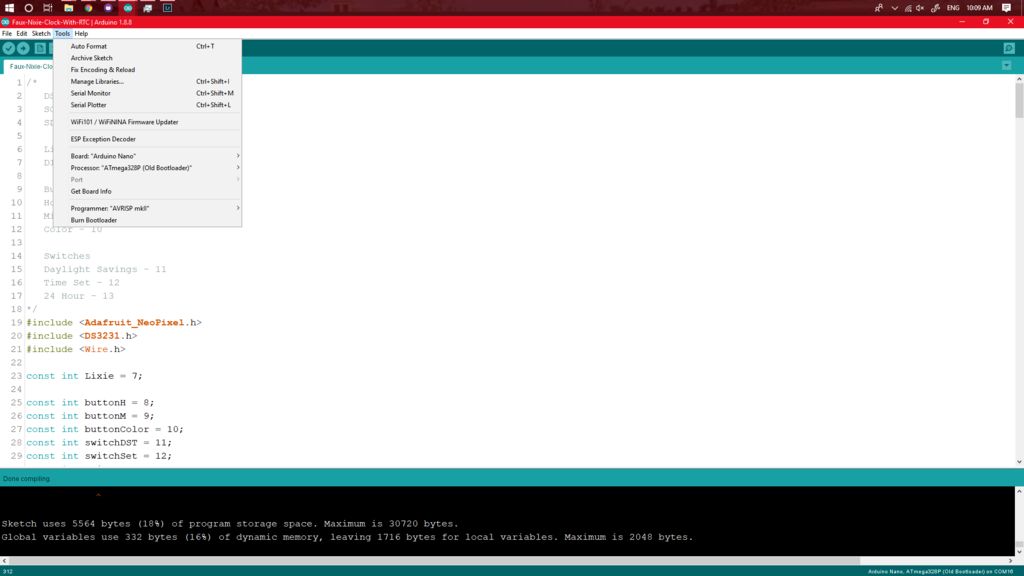
1、将 Arduino Nano 连接电脑并打开 Arduino IDE 环境。
2、打开草图上传代码。
3、确保使用最新的代码,请点击我的 Github库
代码文件请在 项目文件库 中下载。
电路
1、如图所示,将所有电路连接到 Arduino Nano 。在通电前,请认真检查所有的线路。修复烧坏的 Nixie 显示器是非常困难的事情,所以请小心处理。 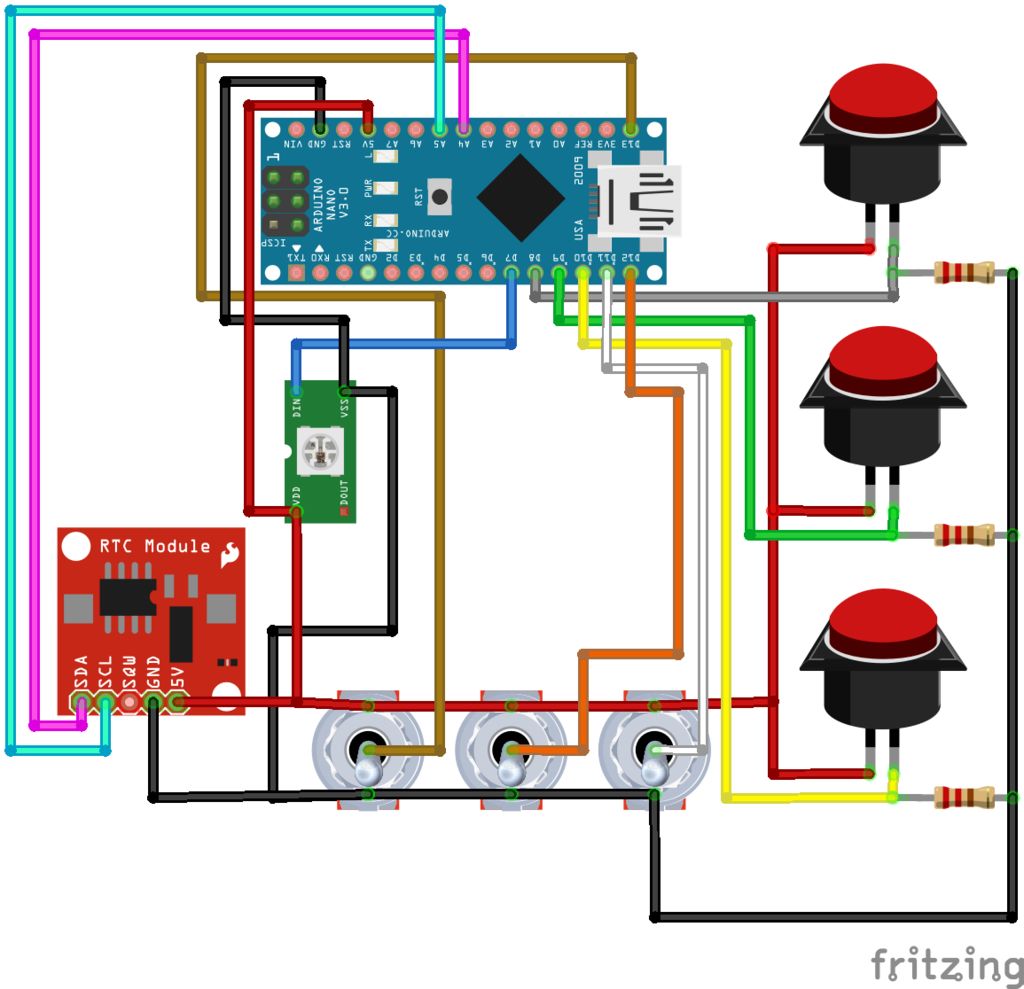
2、安装拨动开关。从顶部一侧打磨大约一毫米的厚度(面向 PCB 的一面,并且构成 Nixies)。其目的是为了避免干扰 PCB 。



3、将 USB-B 线和 Mini-B 线接好。首先可以用于为时钟供电,其次还能用于 USB 通信,以便在不拆卸主机的情况下重新编程或更新。

DS3231引脚说明
SCL-A5
SDA-A4
Lixie 引脚说明
DIN-7
纽扣引脚说明
Hour-9
Minute-8
Color-10
开关引脚说明
Daylight Savings-11
Time Set-12
24 Hour-13
组装
在所有电子设备都经过测试和工作正常后,整理电线,准备关上盒子。
1、将 Arduino 和 RTC 用胶带或胶水粘连好,胶水不要接触到任何螺丝或电线。
2、确保所有需要插入的东西到位。用超级胶水将外壳粘连,底部组件放在最后。合上外壳后,将卡口插入底部的凹槽中。
3、清洁亚克力板,剥离亚克力板上的保护膜,并按顺序将数字插入卡槽。从前到后顺序为:3,8,9,4,0,5,7,2,6,1。电子部件安装到位后,每个面的顶部卡槽安装好,与亚克力板的编号保持一致,然后将顶部组件粘在一起就可以完成时钟。

下一步就是设置时钟并使用了。
设置时钟
1、设置时间:将切换开关设置为开启开关(确保夏时令设定正确),然后按小时和分钟按钮设定时间。设置好时间后,将开关关闭,时钟正常工作。
2、更改数字使用的颜色或图案:开关上标有颜色标记。
3、设置打开或关闭夏令时模式:开关上标有夏令时标记。
4、更改为24小时模式:开关上标有24HR标记。
由于使用了 RTC ,你只需要第一次使用或电池用完时设置时间就行。
希望你喜欢这个项目。
